
发布时间:2016-12-06 09: 23: 40
对于用户来说,设备有价而数据无价,因此,保护数据的完整性成了很多用户都极为关心的一个问题。而一旦电脑内的数据丢失,对用户造成的损失是很大的。所以,当数据丢失后,如何及时有效的找回丢失数据,是很多人关心的一个重点。那么,如何恢复丢失数据?接下来小编为大家详细解答下。
无论什么样的设备,当数据丢失以后,较好的方法是使用easyrecovery数据恢复软件来恢复丢失数据。具体操作步骤如下:
1、请从easyrecovery官网上下载easyrecovery软件,安装到电脑上后点击运行,在软件的主界面上会看到五种不同的媒体类型:硬盘、存储设备、光学媒体、多媒体、raid系统等,我们要根据设备的性质选择媒体类型。这里,我们以硬盘驱动器为例进行操作。
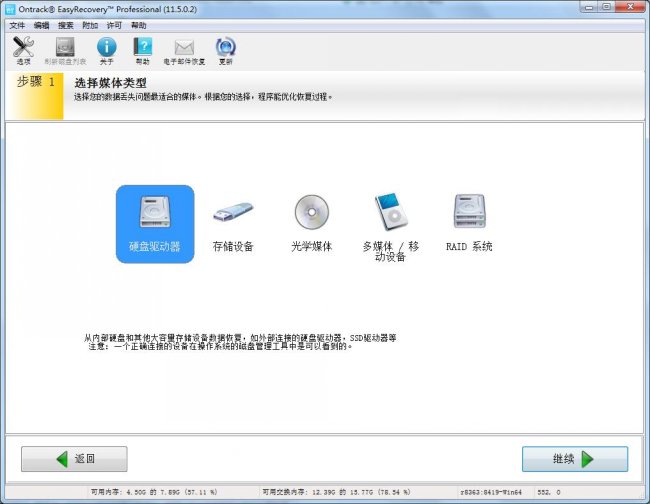
图1:选择媒体类型
2、选择需要扫描的卷标,即文件丢失的磁盘,,请注意电脑文件删除后,不能随意操作删除文件所在分区,如果是桌面文件,也就是C盘更加要小心,安装数据恢复软件的时候也不能放过删除文件所在分区。选择好磁盘分区后,请点击“下一步”按钮。
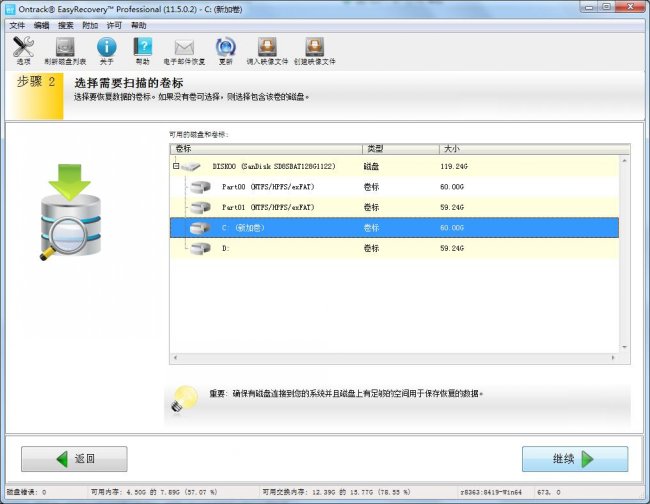
图2:选择需要扫描的卷标
3、根据文件丢失的类型,选择“恢复已删除的文件”。
4、检查您的选项:查看之前自己的选择是否正确。
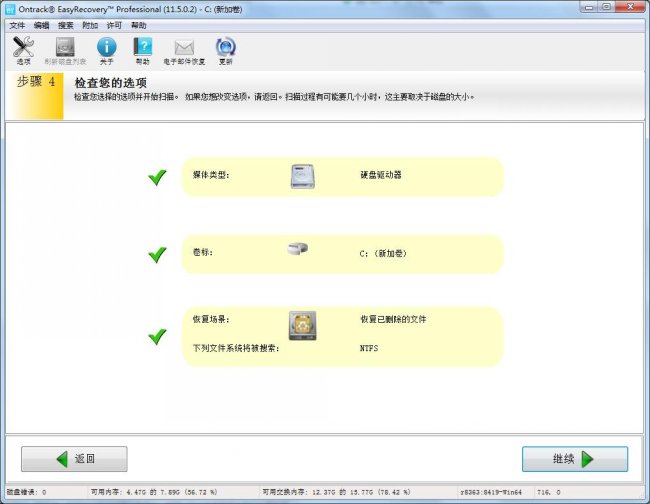
图3:检查您的选项
5、保存文件:软件扫描磁盘分区,请用户稍等片刻,等待软件扫描结束后,在扫描结果中找到要恢复的电脑文件。第一次使用easyrecovery的小伙伴可能会发现软件扫描出了太多的文件,这是为了确保可以完整的恢复,如果找不到要恢复的文件,请用户输入文件名或是文件的后缀,点击“搜索”找到指定文件,同时可以预览查看文件,将文件右击另存为就可以保存了。
以上就是如何恢复丢失数据为大家做的介绍,也是被很多小伙伴推荐的方法,大家可以到easyrecovery官网下载,然后使用相应的功能进行数据恢复,相信软件可以帮助您化解各种手机丢失危机。
展开阅读全文
︾